GT630显卡介绍
NVIDIA台式机GT630显卡定位为低端市场,适用于常规办公任务、媒体重播和休闲娱乐。其内嵌费米核心,具备一定的图像处理实力,然相较于尖端产品,仍显局限性。分辨率作为衡量显示屏视觉效果的关键参数,有时用户会遭遇GT630显卡分辨率偏低的困扰。
分辨率低的原因
分辨率受显示器设置影响:分辨率偏低的现象,常因显示器设置不当引发。例如,更换显示器后未及时调整分辨率或遭遇系统更新的情况下,显示设置可能会被重置。
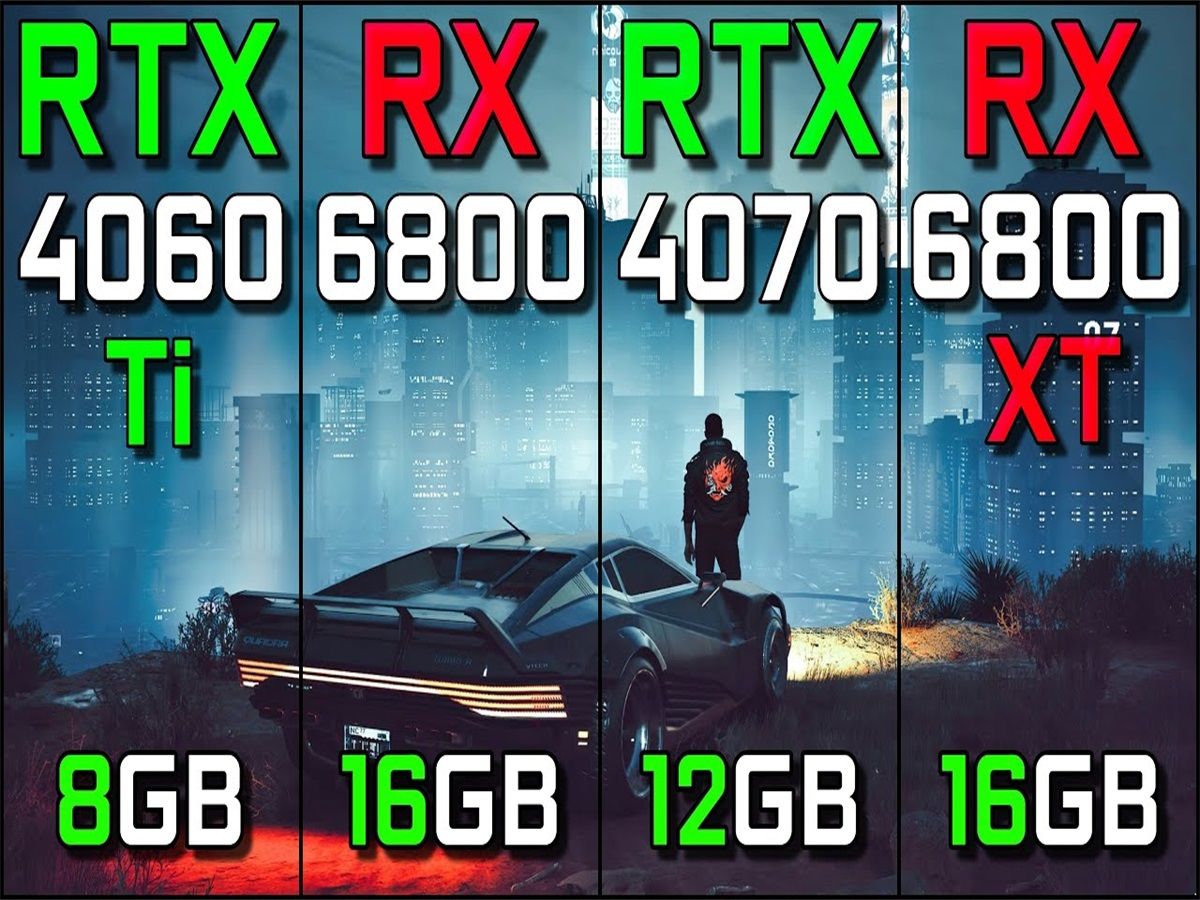
驱动问题:显卡驱动为显卡运作之核心,若其老旧或损毁,将致使分辨率调适失效。
图形处理器硬件损坏:长期运行或受外部环境因素的影响,可能使图形处理硬件发生损坏,从而导致显示分辨率问题。
检查显示器设置

首要任务是查看显示设备的设置状况。在Windows操作系统环境内,可通过以下步骤实现此目的并进行相应调整:
在桌面空白处单击鼠标右键,选择“显示设置”进入相关界面。
最终,在"显示屏"屏幕上查找并更改分辨率设置,以使其与您的显示器相匹配。
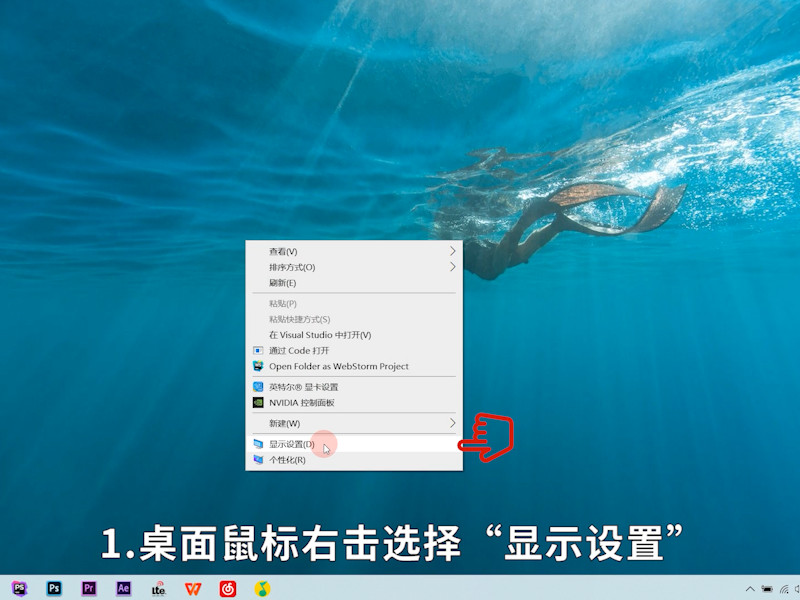
3.点击“应用”保存更改,并尝试观察屏幕是否有改善。
若是这些步骤未能解决问题,建议尝试更新或重装显卡驱动程序。
更新显卡驱动程序

进入设备管理器的操作方法是:利用Windows系统中的开始菜单,输入“设备管理器”并进行查找,便可轻松启动设备管理器。
在“设备管理器”中,进入“显示适配器”分项,罗列GT630显卡,以鼠标右键单击,然后选取“更新驱动程序”。
3.选择自动搜索更新程序并按照提示操作完成驱动程序更新。

若驱动更新依旧未能解决问题,则需排查硬件故障的可能。
排除硬件故障
查验接线状态:务必确认与计算机及显示屏之间的HDMI、VGA等数据线缆牢固无损。
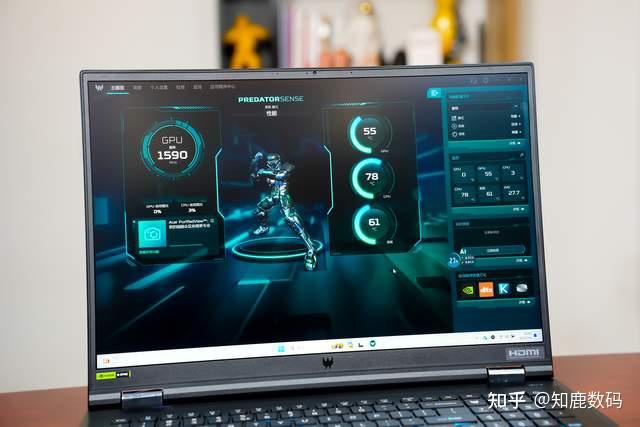
清扫内部灰尘:长周期使用易产生内部积尘现象,对于散热及硬件运行造成影响。建议开启机箱进行内部灰尘清理后再重新稳固安装显卡。
专业仪器测试:利用专门的仪器设备对显卡进行细致检查,判断其是否出现硬件缺陷。
通过以上步骤逐项核实,我们坚信您定能成功解决GT630显卡分辨率过低的问题,并使其重新达到正常运行标准。


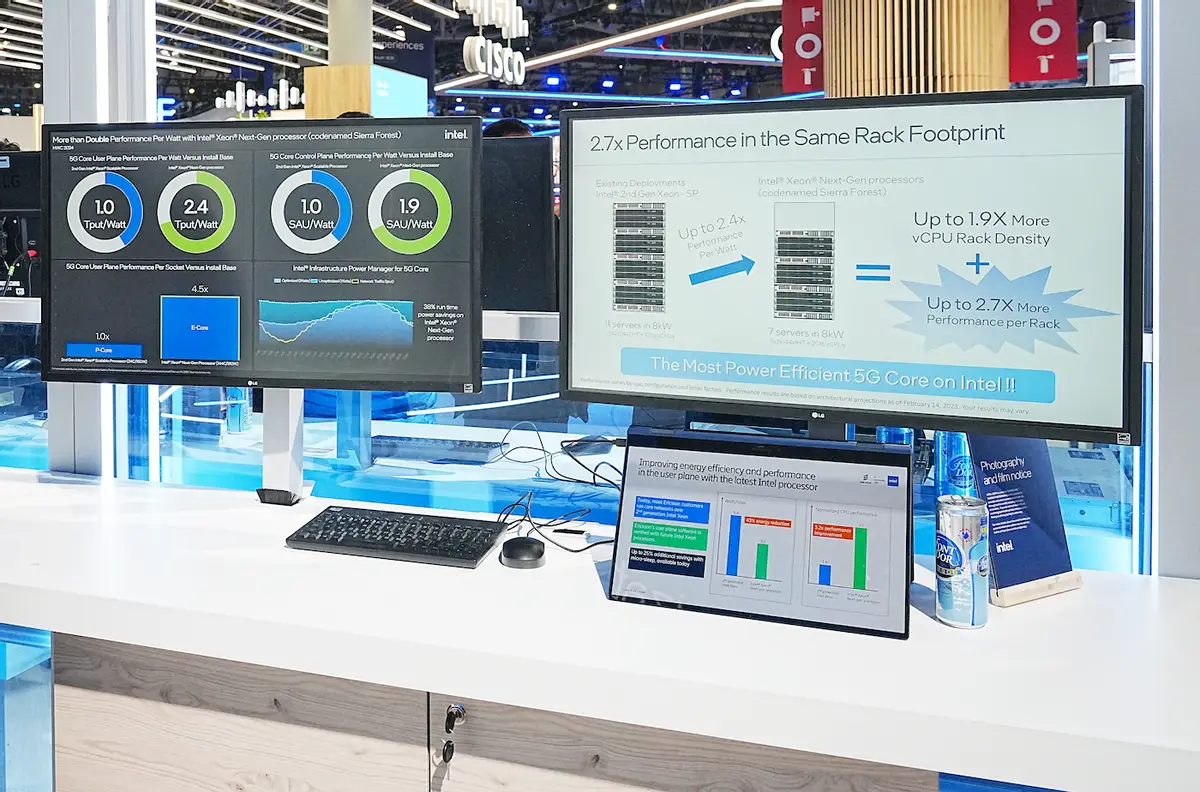
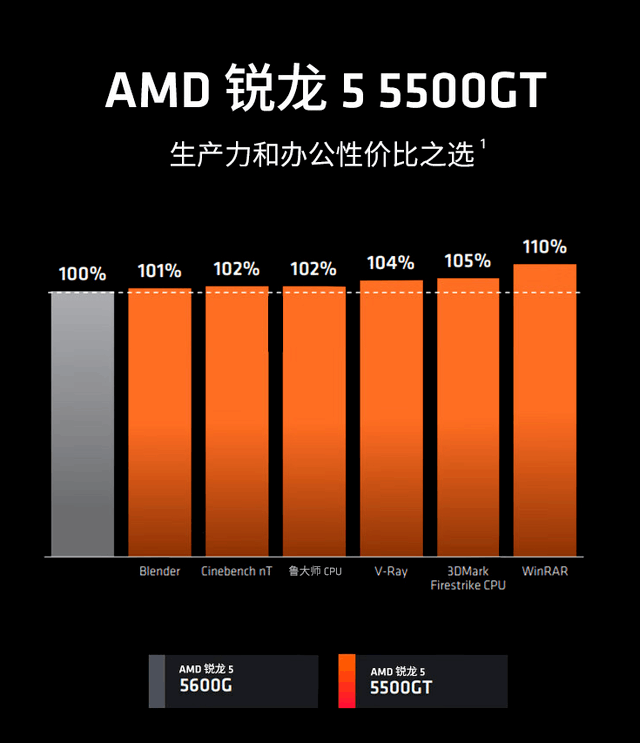
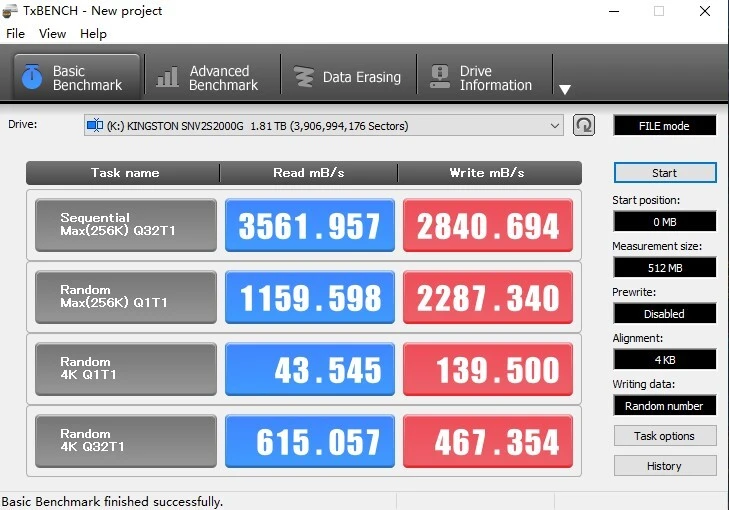


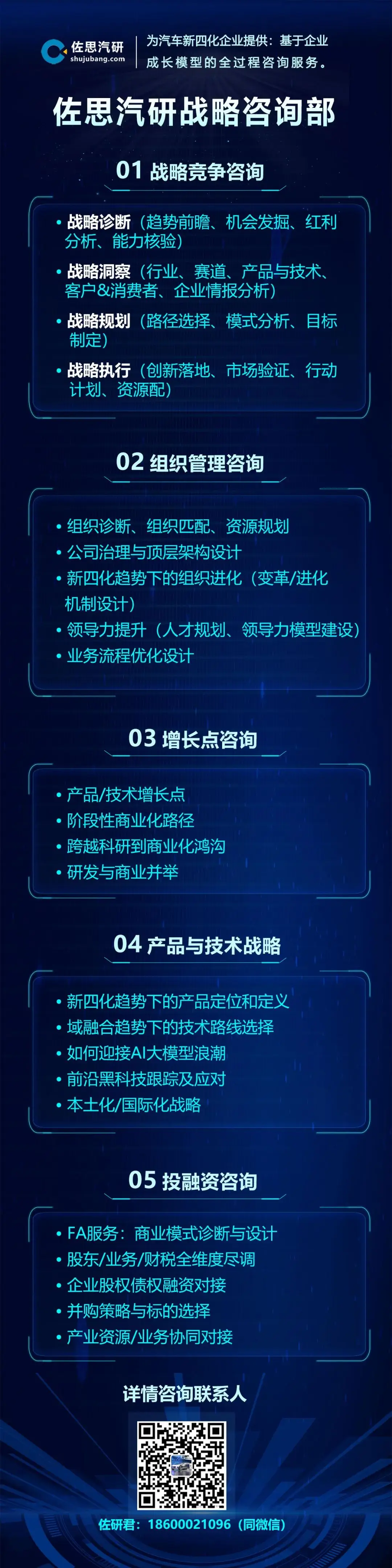

发表评论